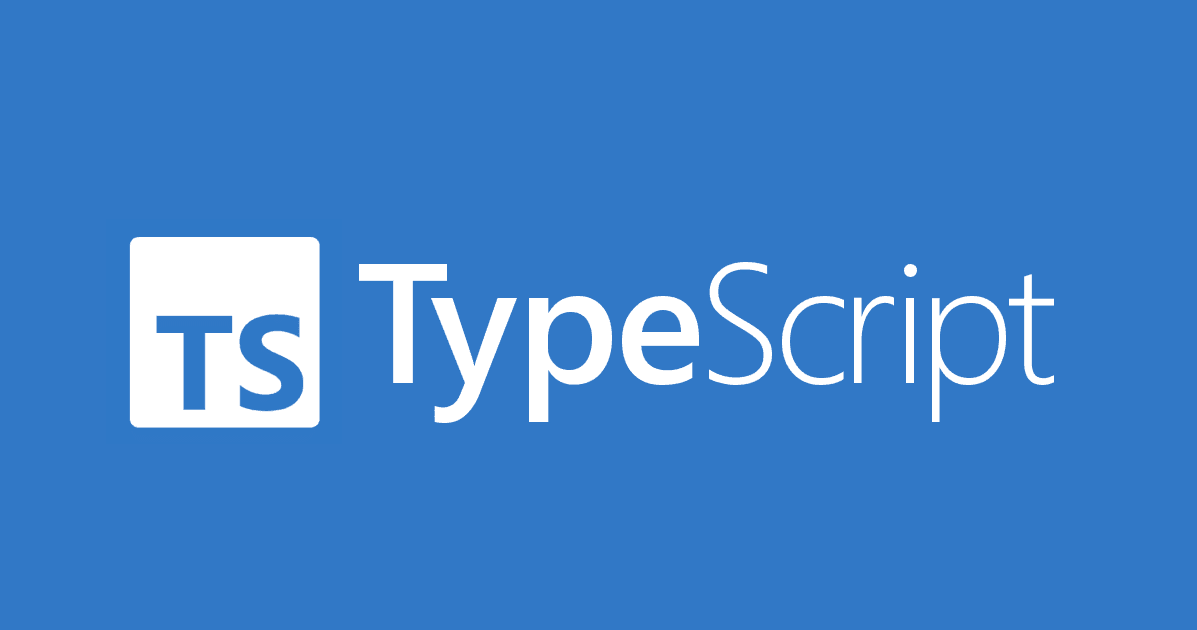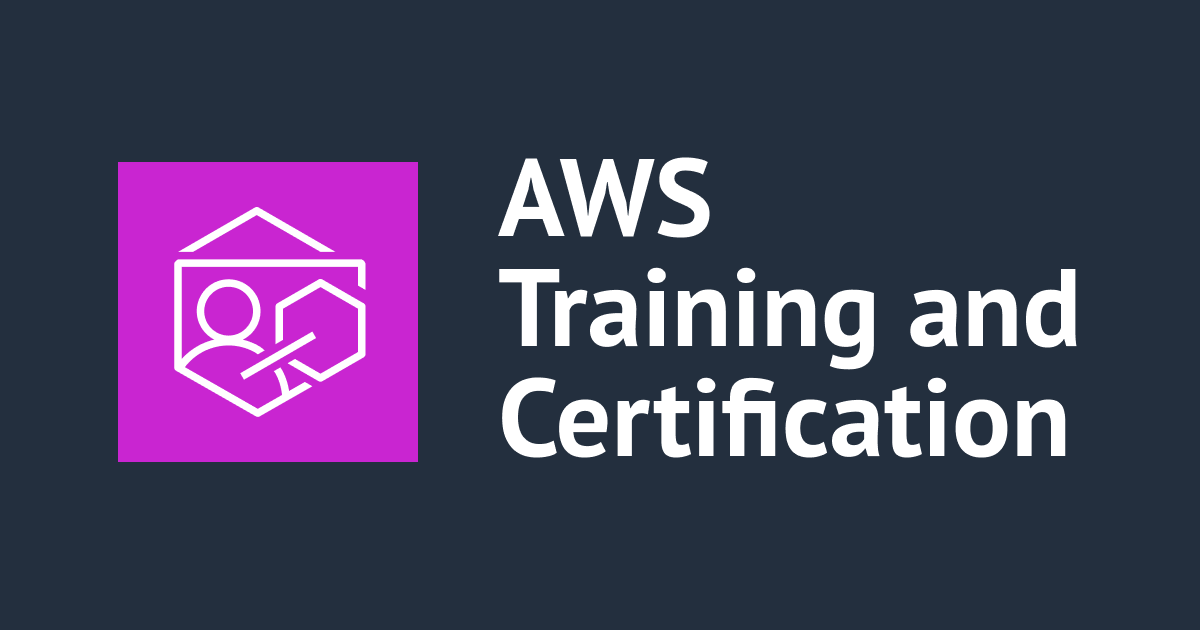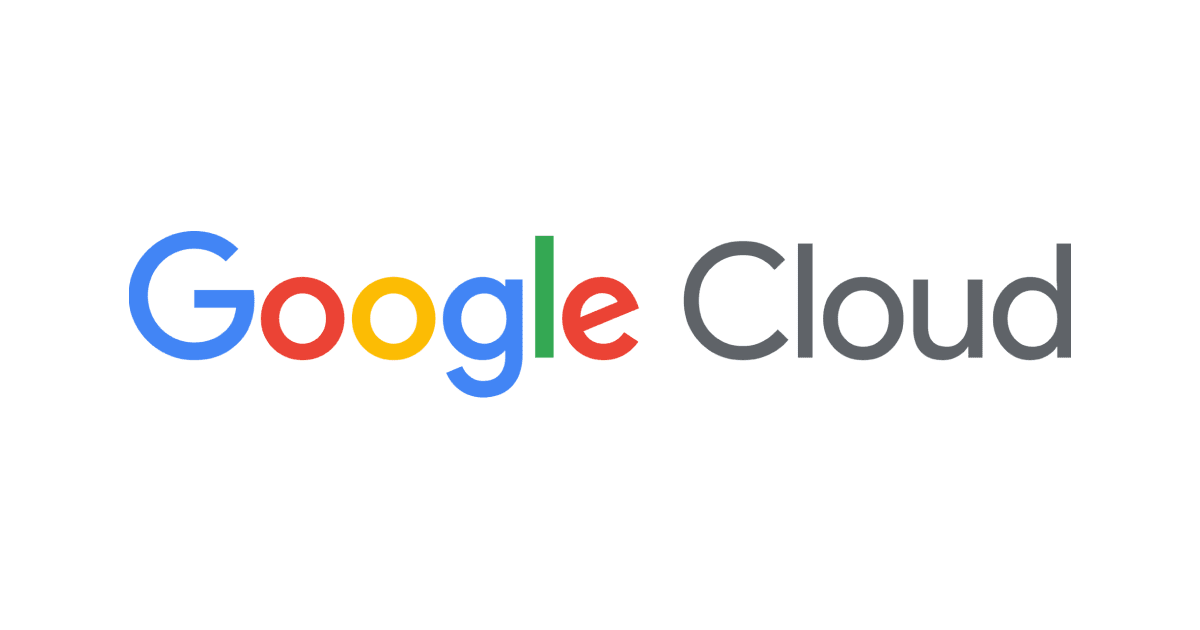汎用的な継続的デリバリーツール PipeCD が出たぞ
Introduction

「Kubernetes 以外のリソースも GitOps 的にデプロイしてくれるやつが出たかよ?」
今月頭に汎用的に継続的デリバリーをサポートしてくれる OSS が発表されました。
https://twitter.com/pipecd_dev/status/1313299088905965568?s=20
名称は PipeCD。現在、Kubernetes はもちろん Terraform、CloudRun、Lambda までサポート対象になっていて、近いうちに AWS ECS のサポートもできそうな雰囲気です。
デプロイの戦略は一般的なデプロイや Blue/Green デプロイ、Canary デプロイまで結構簡単に実現できますし、承認フローの設定とかも built-in されていました。
そして、デプロイ中に特定なメトリクスやログなどを指定して分析できる機能を通してもっと安全にデプロイの判断ができそうです。(まだ可視化画面はリリース前)

また、特定なクラスタ内部のデプロイを管理する piped っていうコンポーネントがあるんですが、こいつは Single Binary のため VM や Local でも起動することができるので、応用できる箇所が結構ありそうな感じでした。
Compare the FluxCD and ArgoCD and PipeCD
既存の継続的デリバリー OSS との差は何があるかなと思いつつ調べてみたら Q&A に書かれていたのでちょっと整理してみました。十分なメリットはあると思われるので、メインテナンスが続く限り適当な PoC 案件に導入したくなっちゃいました。
| FluxCD | ArgoCD | PipeCD | |
|---|---|---|---|
| Kubernetes デプロイサポート | O | O | O |
| Kubernetes 以外(Terraform, CloudRun, Lambda)のデプロイサポート | X | X | O |
| 複数の Git Repository | X | O | O |
| 豊かな GUI | △ | O | O |
| Multi-tenancy, Multi-cluster | O | △ | O |
| 秘密情報の内部管理 (built-in) | X | X | O |
| 複数のクラスタへのデプロイ(シングルアプリケーション) | X | X | O |
| デプロイのパフォーマンス確認 | X | X | O |
- https://pipecd.dev/docs/faq/#4-what-are-the-differences-between-pipecd-and-fluxcd
- https://pipecd.dev/docs/faq/#5-what-are-the-differences-between-pipecd-and-argocd
Getting Started
「せっかくなので、軽く GitOps の雰囲気が感じられるチュートリアルをやってみましょう」
- バージョン
- kubectl: 1.18.0
- eksctl: 0.29.2
- Kubernetes: 1.17.9
- Helm: 3.3.4
alias k="kubectl" alias ek="eksctl"
Kubernetes クラスタを作成
$ ek create cluster \ --name test-kim \ --version 1.17 \ --fargate
Pipecd のコンポーネント周りのリソースは直接管理したくないので、Fargate タイプでクラスタを生成します。約 10分以上かかるのでコーヒーとか飲みながら待ちましょう。
$ ek create fargateprofile \
--cluster test-kim \
--name pipecd \
--namespace pipecd
クラスタの Fargate に Pod をデプロイするためには Fargate profile の設定が必要です。pipecdっていう namespace を切って Pipecd のコンポーネントをデプロイする予定なので、namespaceを指定しましょう。もっと細かい Fargate 対象を指定したいのであればlabelのオプションが使えるんですが、今回はサンプル試しなのでスキップで問題ないと思います。
$ ek get fargateprofile --cluster test-kim --name pipecd --output yaml - name: pipecd podExecutionRoleARN: arn:aws:iam::xxxxxxxxxxxx:role/eksctl-test-kim-cluster-FargatePodExecutionRole-1E90LKRGXE1LD selectors: - namespace: pipecd subnets: - subnet-084ca2ea6ae3aedac - subnet-0f8723cbb25393b78 - subnet-00d0f56db981cf8fd
上記の通り selectorsとしてnamespace: pipecdが指定されていることが分かります。
Pipecd のコンポーネントを Helm 経由でデプロイ
$ git clone https://github.com/pipe-cd/manifests.git
$ cd manifests
$ helm -n pipecd install pipecd ./manifests/pipecd \
--create-namespace \
--values ./quickstart/control-plane-values.yaml
NAME: pipecd
LAST DEPLOYED: Sun Oct 11 05:30:00 2020
NAMESPACE: pipecd
STATUS: deployed
REVISION: 1
TEST SUITE: None
とりあえず、Helm template 経由で Pipecd のコンポーネントをデプロイしてみましょう。コンポーネントのカスタム周りは control-plane-values.yaml を適当に変えることで可能な気がします。
$ k get pods -n pipecd NAME READY STATUS RESTARTS AGE pipecd-api-98c4f56f-8kmlj 1/1 Running 1 5h57m pipecd-cache-5458449b5-45c7q 1/1 Running 0 5h57m pipecd-gateway-5bff6f657d-d97vz 1/1 Running 0 5h57m pipecd-minio-6c8b74bbbb-sxbf8 1/1 Running 0 5h57m pipecd-mongodb-7845d88b8f-grttj 1/1 Running 0 5h57m pipecd-operator-6956bb9598-ct88w 1/1 Running 0 5h57m pipecd-web-bf6546859-hptjl 1/1 Running 0 5h57m
7個の Pod がデプロイされていますね。この中で minio と mongodb はマネージドサービスに切り替えることができるらしいので、パフォーマンス周りの問題が起きたら AWS 基準に S3 とか DynamoDB に移行するのもありかなと思われます。
Pipecd の管理画面を確認
$ k -n pipecd port-forward svc/pipecd 8080:443 --namespace pipecd & $ open http://localhost:8080
Ingress の port が 443 なので、適当な port でポートフォワーディングして、ブラウザを開けてみましょう。

なんかデザインがシンプルでアイコンも可愛いですね。Project Nameに quickstart を入れて CONTINUE ボタンを押します。

すると、ユーザー情報を入力する画面が出てくるんですが、今回は用意されているアカウントを使いましょう。ユーザー登録に GitHub アカウントも使えるので、プロジェクトごとの assign が結構楽な気がします。
- Username:
hello-pipecd - Password:
hello-pipecd

やっとログインができました。今のところ画面の機能はざっくりこんな感じでした。
| Description | ||
|---|---|---|
| Application | - | デプロイの状態画面 |
| Deployments | - | デプロイの歴史画面 |
| Insights | - | デプロイのパフォーマンスが把握できる画面(未実装) |
| Settings | Piped | クラスタ内部のデプロイを管理 |
| Environment | プロジェクトの環境管理(開発・ステージング・本番環境とか) | |
| Project | ユーザーの管理。管理者アカウント、SSO(例、GitHub)と RBAC の設定ができる |
GitHub レポジトリと連携
Settings → Environment → ADD

$ k exec -it pipecd-mongodb-7845d88b8f-grttj /bin/sh -n pipecd
# mongo
> use quickstart
> db.Environment.find()
{ "_id" : "625d770b-b39e-405c-b64a-34112e059922", "id" : "625d770b-b39e-405c-b64a-34112e059922", "name" : "dev", "desc" : "Development Environment", "projectid" : "quickstart", "createdat" : NumberLong(1602399845), "updatedat" : NumberLong(1602399845) }
Environment を適当に登録して、データを確認しましょう。
Settings → Piped → ADD


> db.Piped.find()
{ "_id" : "3b98db59-4fb3-486c-bb84-37e92fd8da34", "id" : "3b98db59-4fb3-486c-bb84-37e92fd8da34", "name" : "dev", "desc" : "Development Environment", "keyhash" : "$2a$10$S4vUe/U4HMiV2Gaz5l9GMu.zxpO4nDnl3vwv6dxqPKW4SFVeoqoLa", "projectid" : "quickstart", "envids" : [ "625d770b-b39e-405c-b64a-34112e059922" ], "version" : "", "startedat" : NumberLong(0), "cloudproviders" : null, "repositories" : null, "status" : 1, "disabled" : false, "createdat" : NumberLong(1602399888), "updatedat" : NumberLong(1602407796) }
そして、Piped から先ほど登録した Environment を指定して登録すると piped idとsecret key が発行されます。
Applications → ADD
args:
insecure: true
config:
data: |
apiVersion: pipecd.dev/v1beta1
kind: Piped
spec:
projectID: quickstart
pipedID: 3b98db59-4fb3-486c-bb84-37e92fd8da34 # piped id
pipedKeyFile: /etc/piped-secret/piped-key
apiAddress: pipecd:443
webAddress: http://pipecd:443
repositories:
- repoId: demo-pipecd
remote: https://github.com/sano307/demo-pipecd.git
branch: master
syncInterval: 1m
secret:
pipedKey:
data: "emqnzq7eo76ivdh12hfhawipg4544n7comwnse2foo5g0yv5ju" # secret key
https://github.com/pipe-cd/manifests/blob/master/quickstart/piped-values.yaml を適当に修正した後に
$ helm -n pipecd install piped ./manifests/piped \ --values ./quickstart/piped-values.yaml
クラスタ内部のデプロイを管理する piped コンポーネントを Helm 経由でデプロイします。
$ k get ev -n pipecd --watch Assume Role MFA token code: 804931 LAST SEEN TYPE REASON OBJECT MESSAGE 51s Normal SuccessfulCreate replicaset/piped-744d548974 Created pod: piped-744d548974-sfl4x 51s Normal ScalingReplicaSet deployment/piped Scaled up replica set piped-744d548974 to 1 0s Normal Scheduled pod/piped-744d548974-sfl4x Successfully assigned pipecd/piped-744d548974-sfl4x to fargate-ip-192-168-153-9.ap-northeast-1.compute.internal 0s Normal Pulling pod/piped-744d548974-sfl4x Pulling image "gcr.io/pipecd/piped:v0.7.5-3-g48d3fc6" 0s Normal TaintManagerEviction pod/piped-744d548974-sfl4x Cancelling deletion of Pod pipecd/piped-744d548974-sfl4x 0s Normal Pulled pod/piped-744d548974-sfl4x Successfully pulled image "gcr.io/pipecd/piped:v0.7.5-3-g48d3fc6" 0s Normal Created pod/piped-744d548974-sfl4x Created container piped 0s Normal Started pod/piped-744d548974-sfl4x Started container piped ... $ k get pods -n pipecd | grep piped piped-744d548974-sfl4x 1/1 Running 0 14m
piped のデプロイは約 1分ぐらいかかりました。

その後に Applications → ADD から GitHub とソースコードの経路を設定し登録したら Deploymentsの画面で Sync の状態が見れると思います。ちなみに、Sync の間隔はデフォルトが 1分であり、kind: Pipedの syncInterval で調整することができるっぽいです。
デプロイを試してみる


デプロイの歴史画面(Deployments)を見たら.pipe.yamlがないため、Sync に失敗しているっぽいので、コミットしてみましょう。

$ k get pods -n pipecd | grep kustomize kustomize-7cf569d8df-x4m8t 1/1 Running 0 1m
正常に Sync されたっぽいですね!ちなみに、quickstart 向けの container image にバージョンを指定しないと ImagePullBackOffエラーになるので、適当にバージョン(例、v0.1.0)を指定する必要がありました。

$ k get pods -n pipecd | grep kustomize kustomize-7cf569d8df-97jsv 1/1 Running 0 3m50s kustomize-7cf569d8df-pfhc7 1/1 Running 0 6m59s kustomize-7cf569d8df-x4m8t 1/1 Running 0 32m
Pod の replica を 1 → 3に変更するコミットをプッシュしましょう。問題なく Pod が 3個に増えたことが分かります。
Summary
特定なクラウドに依存したくないから流行っているマルチクラウド、ビジネスの戦略を早く実現したいから流行っているサーバレスやコンテナ技術。これらのデプロイを汎用的にサポートしてくれるツールはこれまで存在していなかったため、これからの PipeCDがもっと期待されます。次回は直接運用する時の様々なユースケースを試してみたいと思います。
この記事が誰かのお役に立てれば幸いです。
以上、CX事業本部 MADチーム、キム (@sano3071) でした。

![[レポート] 生成 AI を使って DevOps を推進する実践的な戦略について学んでみた #AWSreinvent #DEV321](https://images.ctfassets.net/ct0aopd36mqt/3IQLlbdUkRvu7Q2LupRW2o/edff8982184ea7cc2d5efa2ddd2915f5/reinvent-2024-sessionreport-jp.jpg)